スマートテレビとデバイスでNetflixエラーコードnw-2-5を修正する方法
公開: 2023-10-07Netflix エラー コード NW-2-5 は、デバイスが Netflix サーバーにアクセスできなかったことを示します。 この問題はNetflixユーザーの間で非常に一般的であり、迷惑でもあります。 ありがたいことに、NW-2-5 Netflix エラーは修正できます。 上記のエラーを探してここに来ている場合は、ここが最適な場所です。
完全なガイドを読んで、Netflix エラー コード NW-2-5 の背後にある潜在的な原因とそれぞれの解決策を特定してください。 ただし、解決策に直接進む前に、Netflix エラー NW-2-5 の背後にある考えられる理由をリストしました。 それでは、さっそく始めましょう。
Netflix エラーコード NW-2-5 の一般的な原因
お客様が Netflix エラー コード nw-2-5 を経験した場合、同じ原因として次のことが考えられます。
- 公衆 WiFi ネットワークに接続している間は Netflix にアクセスできません。
- インターネットの速度が遅い。
- WiFi に接続できません。
- ルーターで発生した問題。
正確な問題を特定するのは難しい場合がありますが、これらの問題には簡単な解決策があります。 ガイドの次のセクションでは、Netflix のエラーに対処するための簡単な修正方法について説明します。
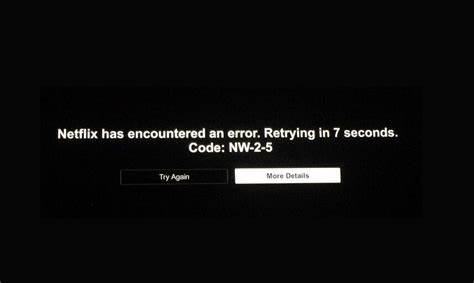
NetflixエラーコードNW-2-5を修正する方法
Netflix NW-2-5 エラーを解決するには、次の順序の解決策に従う必要があります。 すべてを実装する必要はありません。問題が解決され、Netflix が再び正常に動作し始めるまで、リストを下に移動するだけです。
解決策 1: モデムとルーターの電源を再起動します。
すべてのデバイスでネットワークへの接続に問題が発生していますか? Netflix エラー コード NW-2-5 の背後にある問題は、ネットワーク接続に関連している可能性があります。
ルーターとモデムの両方の電源を入れ直し、両方をリセットしてみてください。 電子ガジェットの再起動は、デバイスの電源を入れ直すことと同じです。 これは、多くのユーザーが NX-2-5 Netflix エラーを修正するのに役立ちました。
問題は次のような簡単なプロセスで解決できます。
ステップ 1:モデムとルーターをそれぞれの電源に接続している電源ケーブルを取り外します。
ステップ 2:続行する前に 1 分間待ちます。
ステップ 3:両方のガジェットをコンセントに再接続する必要があります。
ステップ 4:モデムのすべてのインジケーター ライトが緑色に変わるまで、約 1 ~ 2 分間待ちます。
その後、デバイスのインターネット接続が復元されるまで待ちます。
完了したら、Netflix からのストリーミングをもう一度試してください。 Netflix エラー コード NW-2-5 が続く場合は、次の解決策に進んでください。
こちらもお読みください: Netflix のカスタム プロフィール写真を設定する方法 [100% 機能]
解決策 2: PC を再起動する
ホーム ネットワークに問題がない可能性もあります。 唯一問題があるのは、ビデオのストリーミングに使用しているデバイスであることがわかりました。
そのシナリオでは、電源を入れ直し、問題のデバイスを再起動する必要もあります。 Netflix がスマート TV、ストリーミング スティック、ゲーム機のいずれかで正しく機能していない場合。 デバイスを再起動するか、電源を入れ直すと、問題が確実に解決されます。

以下の手順を実行するだけです。
ステップ 1:デバイスを電源への接続から取り外します。
ステップ 2:約 30 秒から 1 ~ 2 分間そのままにしてください。
ステップ 3:次に、ガジェットを電源に再接続します。
モバイル デバイスまたはコンピューターで視聴している場合は、ビデオを再開するオプションを探すだけです。
次に、Netflix エラーコード NW-2-5 の問題が修正されているかどうかを確認してください。 問題が解決しない場合は、さらに一連の解決策に進んでください。
解決策 3: DNS 設定を確認する
このアップデートは、PlayStation 3、PlayStation 4、PlayStation 5、Xbox One、Xbox 360、Xbox Series X、Xbox Series S などの特定のデバイスにのみ適用されます。これらのデバイスでの Netflix エラー コード NW-2-5 の問題に対処するには、次の手順を適用します。
プレイステーション3/4/5用
ステップ 1: PlayStation のメインメニューを起動し、「設定」を選択します。
ステップ 2: [設定] > [ネットワーク] > [インターネット接続]に移動して、インターネット接続を設定します。
ステップ 3:必要な接続の種類に応じて、Wi-Fi または LAN ケーブルを使用できます。
ステップ 4:有線接続を使用している場合、最適な操作モードはカスタムです。
ステップ 5:デバイスの設定で次のパラメータが選択されていることを確認します。
IP アドレスの構成オプション:自動
DHCP ホスト:指定しないでください
DNS設定:自動
プロキシ サーバー オプション: 使用しない
MTU設定:自動
ステップ 6:接続のテストが成功した場合は、Netflix をもう一度使用してみてください。
Xbox デバイスの場合
ステップ 1: Xbox 本体でガイドにアクセスするには、「 Xbox を検索」というラベルの付いたボタンを使用する必要があります。
ステップ 2:メイン メニューから [プロファイルとシステム] を選択して、[設定] メニューにアクセスできます。
ステップ 3: [全般]、[ネットワーク設定]、[詳細設定] の順に移動して、DNS 設定に移動します。必ず「自動」を選択してください。
設定が更新されたら、Netflix をもう一度試してください。 NW-2-5 Netflix エラーが解決されない場合は、さらに設定された解決策を試してください。
こちらもお読みください: Netflix で字幕をオンにする方法
解決策 4: インターネット接続を確認する
Netflix の問題 nw-2-5 に直面した場合、最初に行うべきことは、インターネットへの接続を確認することです。 公衆 WiFi 接続を使用している場合は、Netflix にアクセスできるかどうかを確認してください。 携帯電話データ ネットワークまたは衛星インターネットを使用してインターネットにアクセスしている場合は、接続が遅いため、別のネットワークへの切り替えを検討してください。
インターネットの速度を確認し、必要に応じて調整してください。
接続を改善するには、デバイスを再起動する必要があります。 ホーム ネットワークを再起動するには、ルーターとモデムのプラグを抜き、20 ~ 30 秒待ってから再び差し込みます。
インターネット接続が修復されたら、Netflix エラー コード NW-2-5 の問題が解決されているかどうかを確認してください。 ただし、問題が存在する場合は、次の代替解決策を試してください。
解決策 5: さらにサポートが必要な場合は、インターネット サービス プロバイダーに接続してください
これらすべての対策を講じても、Netflix NW-2-5 エラーが引き続き発生する場合、残された唯一の選択肢は、インターネット サービス プロバイダーに連絡することです。 問題はルーター、ストリーミング デバイス、またはモデムに関連している可能性があります。 ただし、インターネット接続に問題がある可能性があります。
Netflix エラー コード NW-2-5 が ISP の問題に遡る可能性がある状況がいくつかあります。 ほとんどの場合、インターネット サービス プロバイダーが自社の機器で発生していた問題に対処すると、これらの問題は解決されます。
こちらもお読みください: Netflix がバッファリングを続ける問題を修正する方法
Netflix エラーコード NW-2-5: 修正済み
おしまいです。 前述の方法が Netflix エラー NW-2-5 問題の解決に役立つことを願っています。 さらに問題が発生した場合は、以下のセクションからお気軽にご連絡ください。 また、その他の技術ソリューションやガイドについては、ブログを購読してください。 最新テクノロジーに関する最新情報、ニュース、ヒントやテクニックについては、Facebook、Pinterest、Twitter、Instagram をフォローしてください。
